Kaip ištrinti programas Apple TV
Ką žinoti
- Lengviausia ranka žemyn: pažymėkite programą, spustelėkite ir palaikykite jutiklinę dalį, tada spustelėkite Leisti / pristabdyti > Ištrinti > Ištrinti.
- Kitas lengviausias būdas: eikite į Nustatymai programa > Generolas > Tvarkyti saugyklą > programą, kurią norite ištrinti > Ištrinti.
Šiame straipsnyje paaiškinama, kaip ištrinti arba paslėpti programas 4 gen. Apple TV ir veikia Apple TV 4K tvOS 11 vėliau. Tačiau kai kuriose vietose yra patarimų, taikomų ankstesniems Apple TV modeliams.
Kaip ištrinti programas Apple TV iš pagrindinio ekrano
Ištrinti Apple TV programas iš pagrindinio ekrano paprasta. Tiesiog atlikite šiuos veiksmus:
-
Naudokite nuotolinio valdymo pultą norėdami pažymėti programą, kurią norite ištrinti.

-
Spustelėkite ir palaikykite nuotolinio valdymo pulto jutiklinį kilimėlį, kol paryškinta programa pradės drebėti.
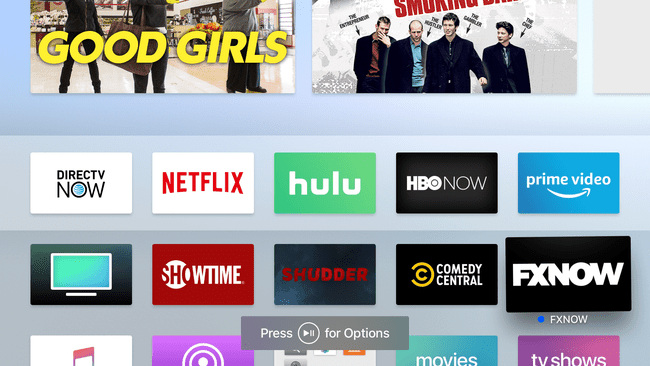
Spustelėkite Leisti / pristabdyti mygtuką nuotolinio valdymo pulte, kad pamatytumėte parinktis.
-
„Apple TV“ iššokančiame meniu naudokite nuotolinio valdymo pultą, kad paryškintumėte
Ištrinti parinktį, tada paspauskite nuotolinio valdymo pulto jutiklinį kilimėlį.
-
Patvirtinkite ištrynimą kitame ekrane paspausdami Ištrinti vėl.

Programa ištrinta iš „Apple TV“ ir visų kitų „Apple TV“ jūsų namuose, naudojančių tą patį ID, jei pasirinkote „One Home Screen“ parinktį.
Kaip ištrinti programas „Apple TV“ iš „Nustatymų“ programos
Taip pat galite ištrinti programas iš „Apple TV“ nustatymų programos. Tikriausiai norėsite naudoti šią parinktį, jei norite atlaisvinti vietos ištrindami programas, kurios naudoja daug vietos. Jei norite ištrinti programas tokiu būdu, atlikite šiuos veiksmus:
-
Nuotolinio valdymo pulteliu pasirinkite Nustatymai programą ir spustelėkite nuotolinio valdymo pulto jutiklinį kilimėlį, kad atidarytumėte programą.

-
Spustelėkite Generolas.

-
Slinkite žemyn ir spustelėkite Tvarkyti saugyklą.
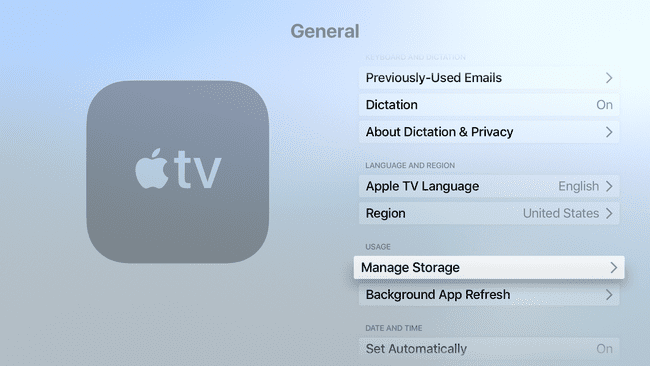
-
Slinkite per programų sąrašą, kol rasite tą, kurią norite ištrinti. Spustelėkite šalia programos esančią šiukšliadėžę.

-
Pasirodžiusiame ekrane pasirinkite Ištrinti.

Programa ištrinta iš „Apple TV“. Jei įjungėte „One Home Screen“ funkciją, norėdami naudoti „iCloud“ pagrindinį ekraną keliems „Apple TV“, jis ištrinamas iš visų.
Kaip paslėpti programas „Apple TV“.
Jei norite išsaugoti programą, bet nematyti jos pagrindiniame ekrane, paslėpkite programą aplanke. Tai darote tame pačiame meniu, kurį atidarote norėdami ištrinti programą iš pagrindinio ekrano, bet spustelite Naujas aplankas (arba kitą anksčiau sukurtą kategorijos aplanką).

Aplanką Apple TV pavadina pagal kategoriją ir jis rodomas pagrindiniame ekrane, užpildytame visomis į jį įtrauktomis programomis.
Ant 2 gen. ir 3 gen. Apple TV modeliuose, galite tik paslėpti programas, o ne jas ištrinti, nes naudotojai šiuose modeliuose negali įdiegti savo programų. Vietoj to, atlikite visus veiksmus, kad pašalintumėte programas iš ankstesnių, bet pasirinkite Slėpti vietoj Ištrinti paskutiniame veiksme. Norėdami nebeslėpti tų modelių programų, eikite į Nustatymai > Pagrindinis meniu.
Kaip ištrinti programas keliuose Apple TV vienu metu
Jei turite daugiau nei vieną Apple TV (4-osios kartos. arba tik 4K modeliai), galite nustatyti, kad programos ištrintų programas iš visų įrenginių vienu metu. Įjungiate „One Home Screen“ funkciją, kuri užtikrina, kad visuose „Apple TV“ pagrindiniuose ekranuose būtų tos pačios programos, išdėstytos vienodai. Norėdami įjungti vieną pagrindinį ekraną:
-
Atidaryk Nustatymai programėlė.

-
Pasirinkite Vartotojai ir paskyros (arba Sąskaitos ankstesnėse tvOS versijose).
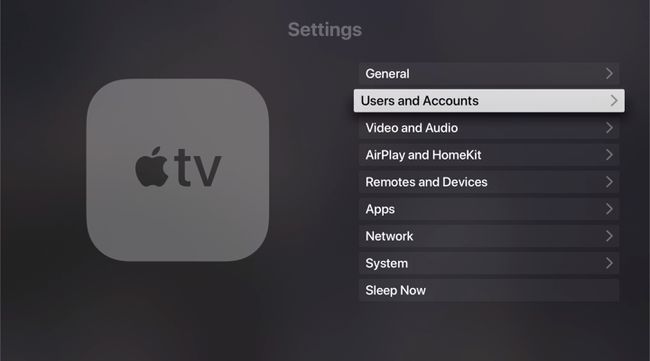
-
Pasirinkite savo vartotojo paskyrą.
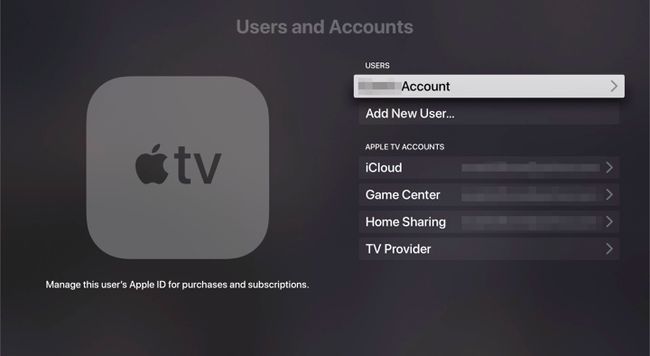
-
Perjungti Vienas pagrindinis ekranas galimybė į Įjungta.
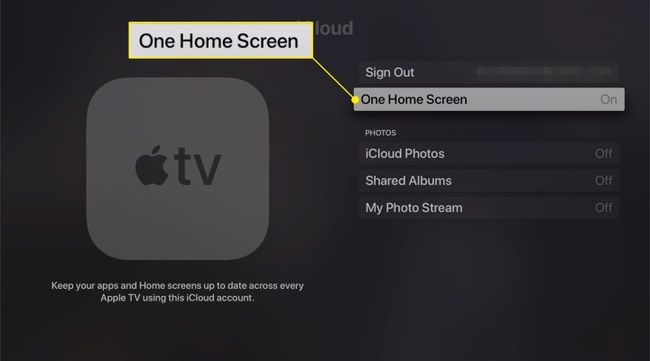
Dabar kiekvieną kartą, kai keičiate programas ar išdėstymą viename iš „Apple TV“, kiti naudoja „iCloud“, kad automatiškai atnaujintų, kad atitiktų.
